
Se puede decir que Google Calendar es la mejor herramienta para compartir calendarios en línea. Cómo compartir su calendario de Google con cualquier persona Cómo compartir su calendario de Google con cualquier persona Le mostramos tres opciones para compartir su calendario de Google. Usando iCal, incluso los usuarios de Calendario de Apple y Outlook pueden ver su agenda. También explicamos cómo revocar el acceso a su Google Calendar. Lee mas . La interfaz web es excelente, pero si quieres ser eficiente, unirás tu Google Calendar con una herramienta que estés usando de todos modos.
Mientras tanto, Thunderbird viene preinstalado con Lightning Calendar . Aunque puede agregar calendarios basados en red a Lightning, este calendario no admite nativamente el acceso de lectura y escritura a calendarios externos.
Veamos cómo puedes integrar completamente Google Calendar con Thunderbird.
Que necesitas
La integración de Google Calendar requiere dos complementos de Thunderbird:
- Lightning (preempaquetado a partir de Thunderbird 38) agrega un calendario tipo Sunbird a Thunderbird.
- El proveedor de Google Calendar conecta Lightning con Google Calendar para el acceso bidireccional de lectura y escritura.
Nota: Si todo lo que desea es acceso de lectura a un calendario público, solo necesita Lightning.
Primero, abra el Menú Herramientas de Thunderbird (icono de hamburguesa) y en Complementos> Extensiones compruebe si aún necesita instalar Lightning. Descargue los complementos que necesita, expanda el icono del Cog, seleccione Instalar complemento del archivo ..., navegue hasta la ubicación de descarga, abra el archivo de instalación del complemento y haga clic en Instalar ahora . Para completar la instalación, deberá reiniciar Thunderbird.
Con Lightning instalado, debería ver el ícono del Calendario de Lightning en la parte superior derecha, al lado del icono de Tareas. Haga clic en el ícono de calendario para abrir la pestaña Calendario de relámpago.
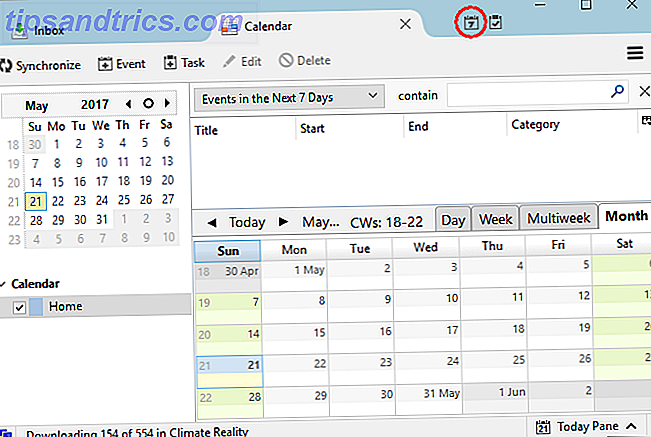
Cómo agregar un calendario
Por defecto, verá un calendario de inicio en Lightning. Para agregar un nuevo calendario 9 Funciones de Google Calendar que debería usar 9 Características de Google Calendar que debería usar Google Calendar tiene más trucos bajo su manga de lo que pueda imaginarse. Nuestros consejos lo ayudarán a organizar eventos y reducir el tiempo que dedica a administrar su calendario. Lea más, haga clic derecho en el espacio vacío debajo de su calendario / s existente y seleccione Nuevo calendario ... Puede elegir entre En mi computadora o En la red . Seleccione el último para agregar un Google Calendar .
Agregue un calendario privado de Google
Elija En la red> Google Calendar para agregar sus propios Google Calendar / s o Google Calendarios compartidos con usted.
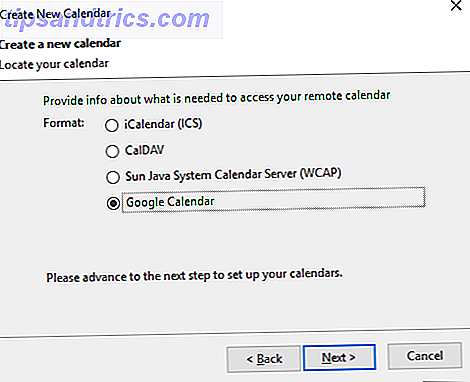
Nota: La opción Google Calendar solo está disponible después de instalar Provider para Google Calendar . Todavía puede agregar Calendarios públicos de Google utilizando el formato iCalendar (ICS), que ofrece acceso de solo lectura (consulte a continuación).
En la siguiente ventana ( Ubique su calendario ), debe proporcionar su dirección de correo electrónico Google, iniciar sesión en su cuenta y otorgar permiso al Proveedor para Google Calendar para administrar sus calendarios O, si ya lo hizo anteriormente, puede elegir un Google existente sesión. Una vez que haya iniciado sesión en su cuenta de Google, debería ver una lista de sus calendarios de Google.
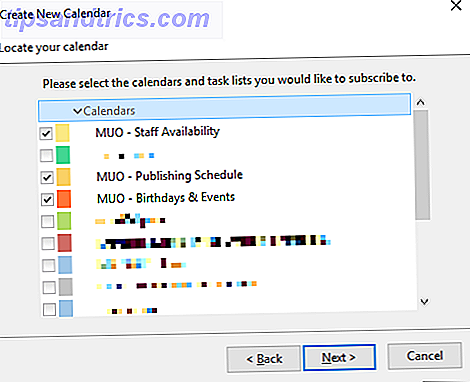
Compruebe los calendarios que desea agregar, haga clic en Siguiente, espere la confirmación de que se ha creado Su calendario y haga clic en Finalizar .
Ahora debería ver Lightning poblado con sus eventos de Google Calendar.
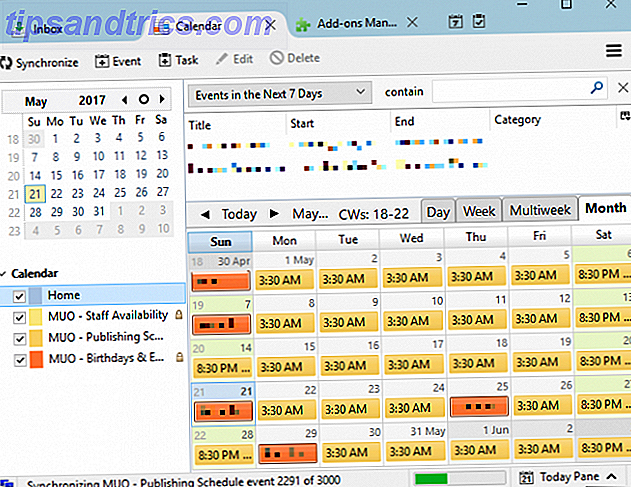
Cómo agregar un calendario público de Google
Como se mencionó anteriormente, no es necesario que el Proveedor de Google Calendar agregue calendarios públicos. Sin embargo, necesitarás la dirección iCal del calendario Cosas impresionantes que puedes importar automáticamente a Google Calendar Cosas impresionantes que puedes importar automáticamente a Google Calendar Un calendario mantiene cada aspecto de tu vida enfocado en un solo lugar, permitiéndote preocuparte menos y lograr más. Estas son algunas formas útiles de importar información importante en su Google Calendar. Lee mas .
Digamos que solo quiere ver uno de sus calendarios de Google. Abra la interfaz web de Google Calendar, expanda Mis calendarios, haga clic en la punta de flecha al lado de uno de los calendarios y seleccione Configuración de calendario .
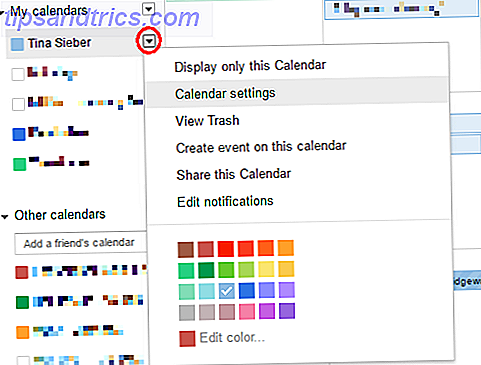
Ahora busque la Dirección del calendario y haga clic en el botón ICAL .

Luego, copie la dirección ICAL, es decir, el enlace que termina en .ics .
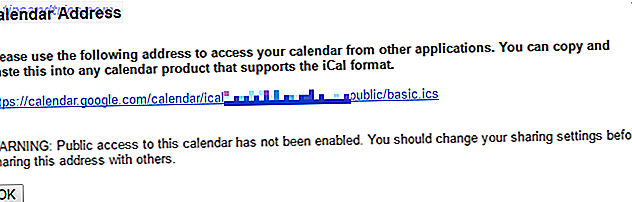
Nota: El enlace de ICAL ICS solo funciona si el calendario es público. En el ejemplo anterior, el calendario es en realidad privado.
Cuando vuelva a Thunderbird, seleccione En la red> iCalendar (ICS), ingrese la Ubicación, es decir, el enlace ICS y haga clic en Siguiente .
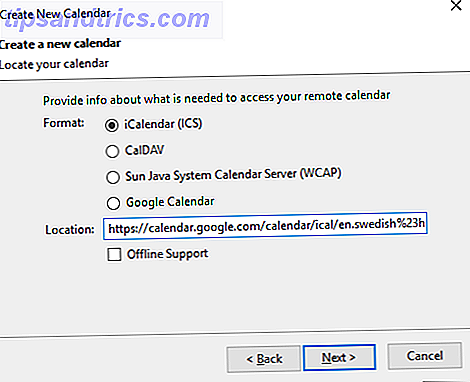
Finalice la configuración del calendario, como el nombre, el color, los recordatorios y la dirección de correo electrónico asociada, vuelva a hacer clic en Siguiente y, finalmente, haga clic en Finalizar, si todo salió bien.
Google Calendar integrado en un rayo
Y ahí lo tienes, has integrado tu Google Calendar con éxito Cómo sincronizar tu Google Calendar con la barra de tareas de Windows 10 Cómo sincronizar tu Google Calendar con la barra de tareas de Windows 10 Sincronizar tu Google Calendar con la aplicación Calendario de Windows no siempre fue posible. Desde la actualización de aniversario de Windows 10, incluso puede administrar sus calendarios de Google, iCloud y Outlook desde la barra de tareas. Te mostramos cómo. Lee más en Thunderbird. La edición del calendario funciona en ambos sentidos, lo que significa que puede agregar y editar eventos a través del sitio web o en Thunderbird y se sincronizarán automáticamente en cualquier dirección.
El Wiki de Mozilla tiene una página completa que cubre al Proveedor de Google Calendar, incluida una sección sobre errores y limitaciones. También puede meter la cabeza en el Grupo de Google discutiendo más preguntas.
Para obtener más detalles sobre el Calendario de iluminación, lea la documentación del Calendario de iluminación de Mozilla.
Agregar la interfaz web de Google Calendar
Si prefiere no usar el Calendario de Lightning, puede usar la pestaña de Google Calendar para traer la interfaz web de Google Calendar a Thunderbird. Básicamente, está agregando una ventana del navegador que ejecuta Google Calendar.
Descargar - Pestaña Calendario de Google
Una vez instalado, el icono familiar de Google Calendar aparecerá en la esquina superior derecha. Haga clic en el icono para iniciar sesión en su cuenta de Google y acceder a la aplicación web de Google Calendar. Ahora puede editar sus calendarios como lo haría en su navegador.
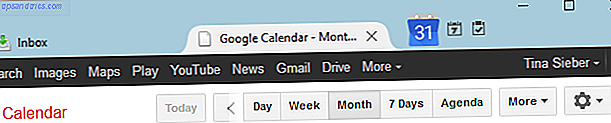
En las opciones de complemento, puede cambiar entre Google Calendar y Google Apps para su dominio . Esto es útil si tienes una cuenta de Google Apps.
Google Calendar se reúne con Thunderbird
Le mostramos cómo agregar Google Calendar a Thunderbird, ya sea integrándolo en Lightning Calendar o agregando la interfaz web de Google Calendar 6 (Google) Errores de calendario que debe evitar 6 (Google) Errores de calendario que debe evitar Usted está perdiendo el tiempo al no usar su calendario de manera efectiva. Le mostramos seis errores que podría estar cometiendo y cómo utilizar todo el potencial de su calendario. Lea más en una pestaña separada de Thunderbird.
¡A ti! ¿Qué método prefieres? ¿Utiliza algún otro complemento de Thunderbird para Google Calendar? ¿Me puede recomendar calendarios públicos que valga la pena agregar?
Por favor envíenos un comentario, esperamos con interés escuchar de usted!

![Ojos satelitales: fondos de pantalla del mapa en función de su ubicación actual [Mac]](https://www.tipsandtrics.com/img/mac/223/satellite-eyes-map-wallpapers-based-your-current-location.jpg)
![Quicksand: Sincroniza automáticamente sus archivos recientes en la nube [Mac]](https://www.tipsandtrics.com/img/mac/387/quicksand-automatically-syncs-your-recent-files-cloud.png)